Google Drive是一个出色的云存储解决方案,可以从多种设备进行访问。无论您是通过 PC、Chromebook 还是移动设备进行大部分 Google 云端硬盘上传或下载操作,总有一天您需要删除一个(或两个)文件。幸运的是,删除过程再简单不过了。我们还整理了这份有用的指南,向您展示如何通过几种不同的方式删除您的云端硬盘内容。
如何删除文件
第 1 步:转到您的 Google 云端硬盘帐户主主页。
步骤 2:要删除文件,请右键单击要删除的文件。单击下拉列表底部的删除按钮。

步骤 3:或者,单击要删除的文件,然后在所有工具所在的顶部栏中,单击名为“删除”的垃圾桶图标。
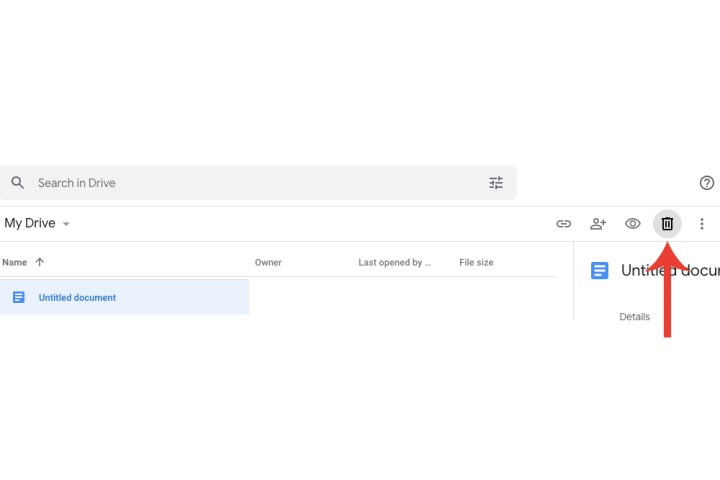
步骤4:要确认删除文件,您需要转到Google Drive的垃圾箱页面。在侧边栏部分中,单击“废纸篓” 。
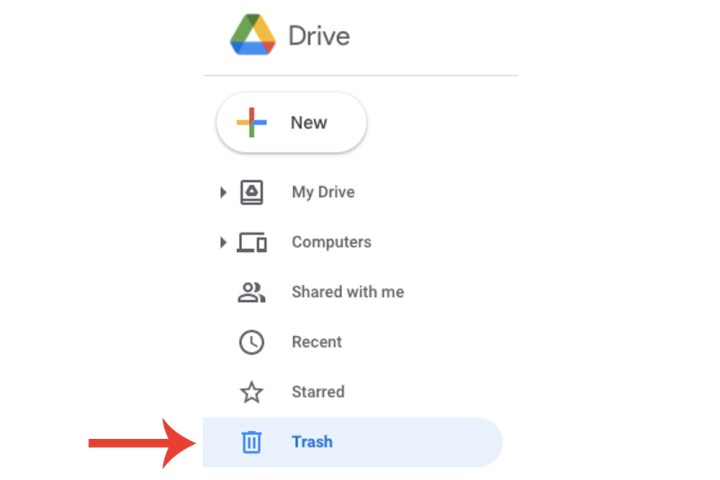
步骤 5:右键单击发送到“垃圾箱”的文件,然后单击“永久删除”按钮。
删除文件的另一种方法是单击该文件一次,然后选择右上角的“永久删除”图标。
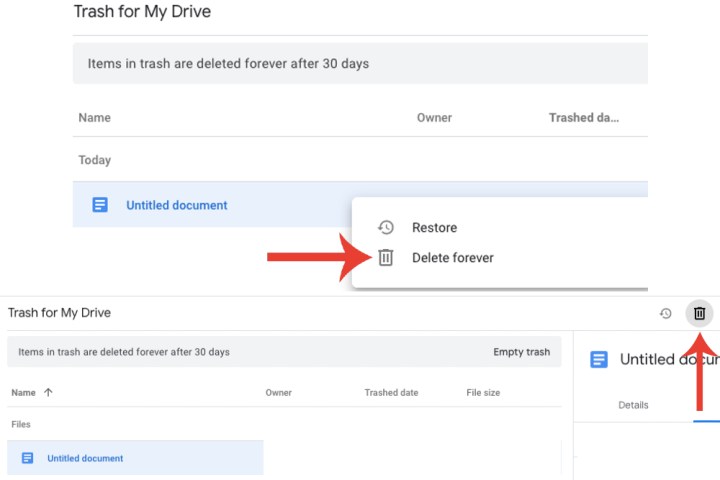
如何删除多个文件
如果您想一次性将多个云端硬盘文件扔进垃圾箱,那么这个过程再简单不过了。对于 Windows 和 macOS 用户,只需按住Ctrl或Command键,同时选择要删除的一批文件即可。选择全部后,点击或单击“移至垃圾箱”按钮。这里的所有都是它的!
如何恢复已删除的文件
如果您错误地删除了文件,请不要担心。如果您的 Google 云端硬盘被所有文件淹没,这是可以预料的。打开 Google 云端硬盘后,转到“废纸篓” ,右键单击误删除的文件,然后单击“恢复”选项。
请记住,Google 云端硬盘会在 30 天后自动删除回收站中的文件。